
목차
엑셀, 워드, 파워포인트는 업무를 하는데 필수적인 프로그램입니다.
유명하고 많이 사용하는 만큼 많은 기능과 강력한 옵션을 가지고 있지만 유료이기 때문에 개인이나 학생이 구매하여 사용하기에는 부담이 있는 것이 사실입니다.
그런 경우 대안으로 엑셀의 웹버전인 마이크로소프트 365(구 오피스 365)나 구글 스프레드시트를 이용할 수 있습니다.
마이크로소프트 365는 마이크로소프트에서 제공하는 서비스이기 때문에 기존 엑셀과 호환성이 좋고 오히려 XLOOKUP과 같은 엑셀에 없는 기능까지 제공해 줍니다.
기본적으로 엑셀의 기능을 그대로 유지하며 사용하고 싶으신 분은 마이크로소프트 365를 추천드립니다.
마이크로소프트 365와 구글 스프레드시트 둘다 협업이 가능하지만 대부분 구글 계정은 가지고 있으므로 협업에 더 용이할 수 있습니다.
이번 포스팅에서는 마이크로소프트 365 사용방법과 요금제에 대해 알아보고 다음 포스팅에서는 구글 스프레드시트에 대해 알아보겠습니다.
목차
1. 마이크로소프트 365를 이용해 엑셀 시작하기
2. 마이크로소프트 365 요금제 소개
1. 마이크로소프트 365를 이용해 엑셀 시작하기
로그인 | Microsoft 365 (office.com)
위 링크로 이동하여 마이크로소프트 365 사이트에 접속합니다.
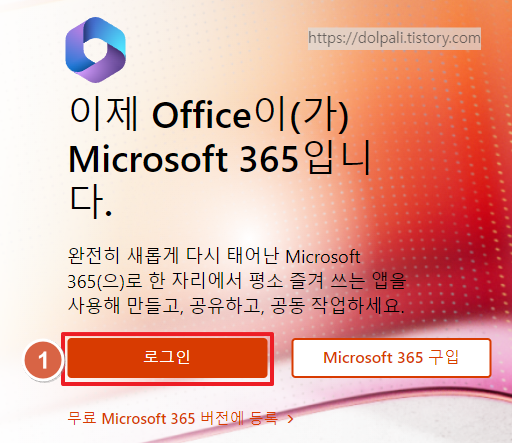
1. 로그인을 클릭합니다.
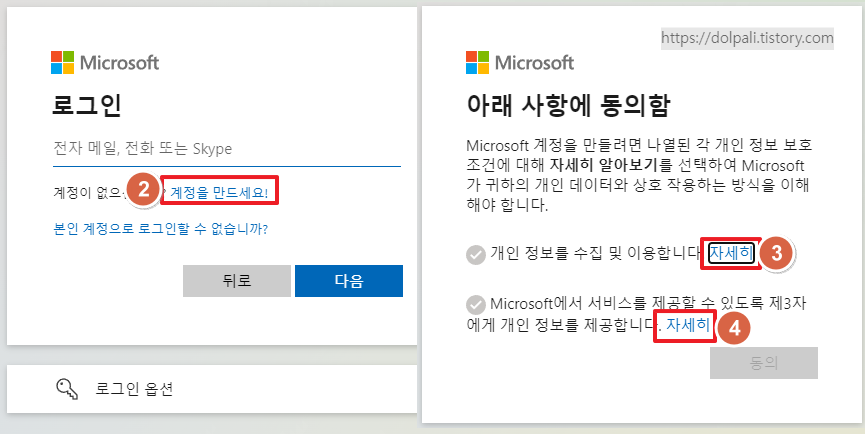
2. 계정을 만드세요를 클릭합니다.
3. 개인정보 수집에서 자세히를 클릭하여 내용을 보고 닫습니다.
4. 3자 제공에서 자세히를 클릭하여 내용을 보고 닫습니다.
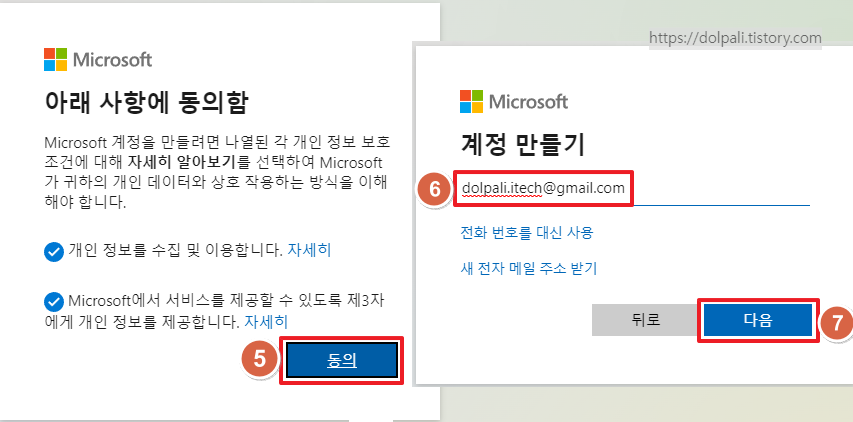
5. 2개의 제공동의서를 보면 동의버튼이 활성화됩니다. 클릭합니다.
6. 메일주소를 입력합니다.
7. 다음을 클릭합니다.
메일 인증을 받으려면 인증메일에 있는 숫자 6자리를 입력해야 합니다.
그 부분 캡처가 빠졌네요.

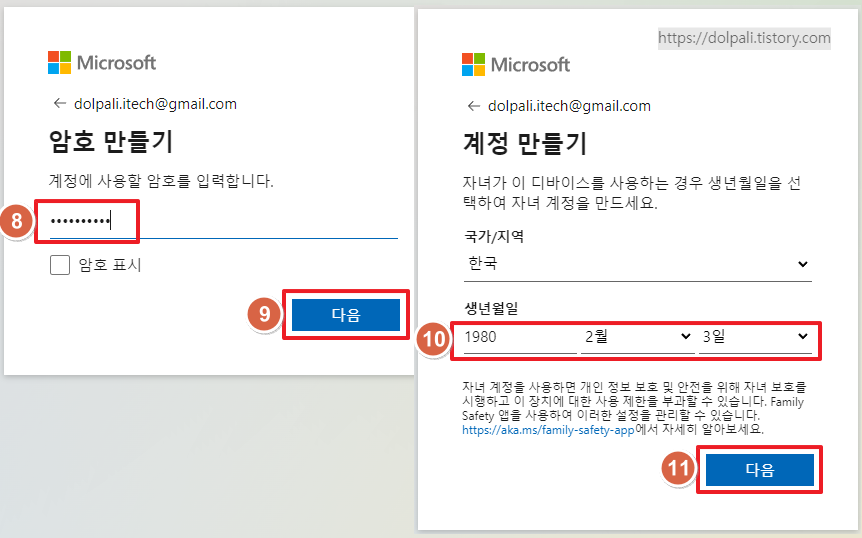
8. 암호를 입력합니다.
9. 다음을 입력합니다.
10. 생년월일을 입력합니다.
11. 다음을 입력합니다.
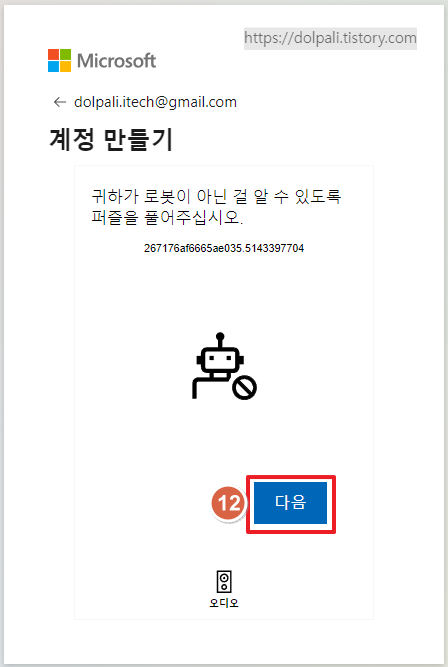
12. 다음을 입력합니다. 로봇 테스트야 껌이죠!
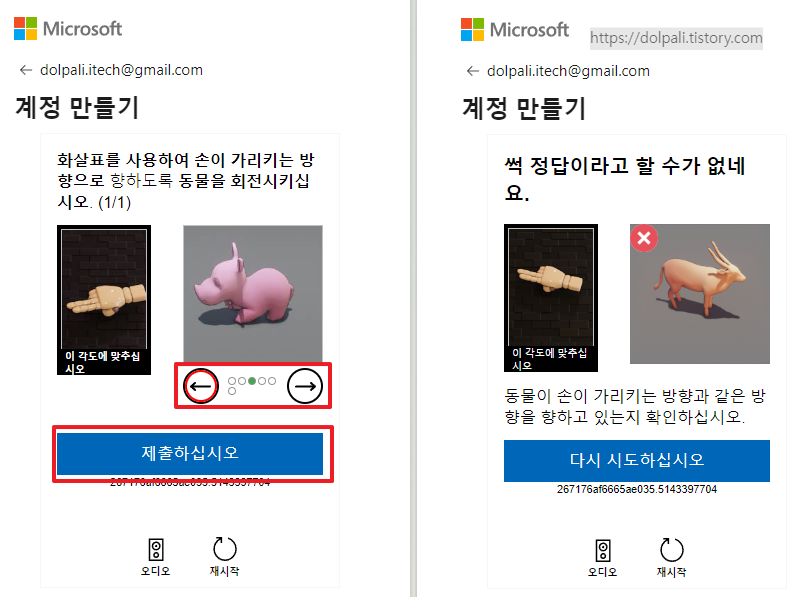
왼쪽에 있는 손가락과 오른쪽의 동물의 방향만 일치해 주면 간단히 통과할 수 있지 않았습니다....

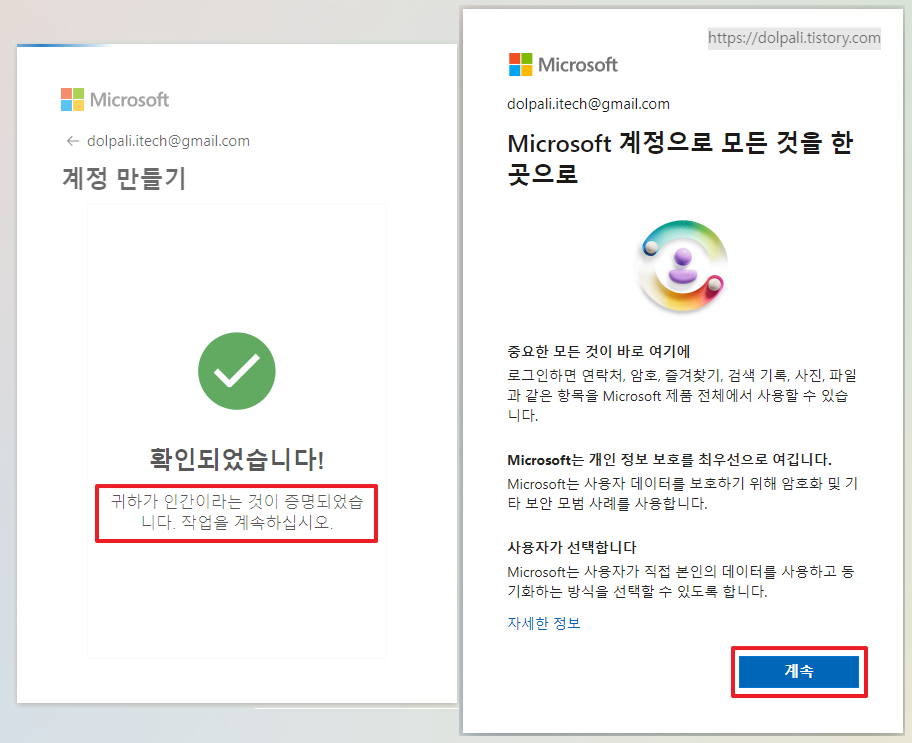
인간임을 한 번에 입증하지 못했지만 다시 하여 통과했습니다.
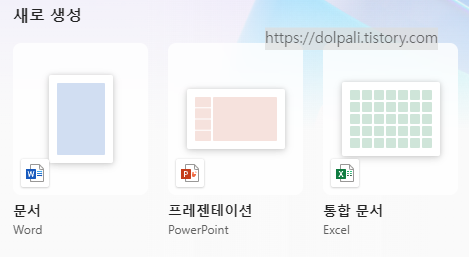
워드, PPT, 엑셀 등 원하는 프로그램을 클릭하면 새로운 문서가 생성됩니다.
엑셀을 클릭해보겠습니다.

이제 우리가 익숙했던 레이아웃의 엑셀을 사용할 수 있습니다.
이렇게 만들어진 일반계정은 5GB의 용량을 가집니다.
일반적으로 사용하기에는 부족함이 없지만 용량이 조금 커진다면 용량 증가를 고려해 볼 만합니다.
2. 마이크로소프트 365 요금제 소개
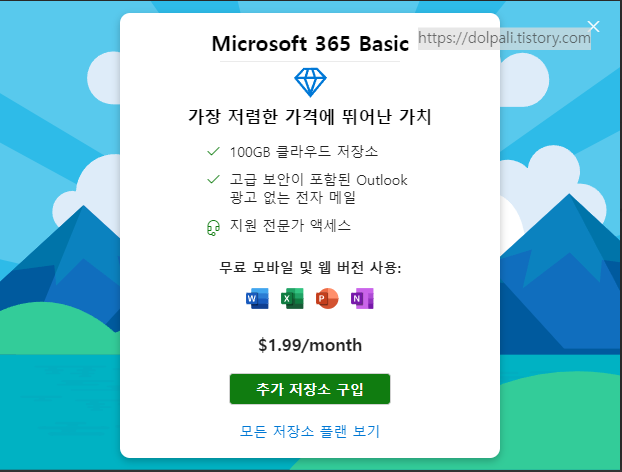

교직원 또는 학생이라면 학교 이메일 주소를 이용하여 Office 365 Education을 무료로 이용할 수 있습니다.
개인이라면 월 1.99달러에 100GB를 주는 Basic이 가장 싼 것으로 보입니다.
더 많은 용량이 필요하다면 월 8,900원에 오피스 프로그램과 1TB의 클라우드 저장소를 사용 가능합니다.
마이크로소프트 365는 추후 Chat GPT를 이용하여 작업을 도와주는 Copilot을 출시할 계획이므로 추후 가격이 변동될 수 있으나 생산성을 높여줄 수 있을 것으로 기대됩니다.
하지만 학생도 아니고 월 사용료가 부담된다면 구글에서도 비슷한 기능을 제공해 주는 서비스가 있으니 이용해 볼만합니다.
다음 포스팅에서는 구글 스프레드시트를 시작하는 방법과 공유하여 작업하는 방법을 알아보겠습니다.
무료 엑셀의 다른 버전으로는 구글 스프레드시트가 있습니다.
'IT issue' 카테고리의 다른 글
| 제네시스, 현대, 기아자동차 네비게이션 업데이트 하기 (0) | 2023.07.04 |
|---|---|
| 무료 엑셀을 사용하기 Ver.2(ft. 구글 스프레드시트) (0) | 2023.07.02 |
| 아이패드 300% 활용법 - 멀티 태스킹, 멀티 윈도우 (0) | 2023.06.30 |
| 코딩 한 줄 안하고 AI를 이용해 계산기 만들기(ft. 바드 vs Chat GPT) (0) | 2023.06.29 |
| 멀티 윈도우를 이용해 유튜브보며 게임도 하자(프리미엄 없이 PIP 보기) (0) | 2023.06.26 |




